-
Tutoriel 45.
Prologue
Ce tutoriel à été réalisé avec paint shop pro 12 mais il peut
être fait avec les autres versions de psp.
Un grand merci à mes traductrices qui font voyager
mes tutoriels de part le monde ainsi qu’aux tubeurs/tubeuses
sans qui ce travail n’aurait pas pu se faire.
Les tubes utilisés dans ma version me viennent de divers groupes de partage
et/ou de mes recherches sur le net. Ils sont à usage unique pour ce tutoriel
et ne doivent pas être partagés ou pris pour resservir dans
vos propres tutoriels. Ce tutoriel est issu de mon imagination.
Toute ressemblance avec un autre tutoriel ne serait que pure coïncidence.
Par respect ne pas le diffuser sur vos sites, blogs ou
forums sans mon accord. (N’oubliez pas de signer vos créations
afin d’éviter le plagiat (de plus en plus courant malheureusement).
Si vous mettez vos réalisations d’après l’un de mes tutoriels sur
vos sites, blogs, groupe et forum pensez à mettre le lien menant vers
ce tutoriel. ) Merci pour votre compréhension.
Amusez-vous bien.
Un clic sur le drapeau pour acceder à la traduction .
Matériel
8 Sélections.
2 Presets (extrude tuto 45 sweety et extrude tuto 45(2) sweety)
Double clique sur les presets et ils s’installeront dans le filtre
1 image (Sea-beach- night-sunset-clouds) Google image
1 tube personnage
(femme_ 0314_Lisa non fourni)
1 tube mouette (trouvé sur le net).
1 tube déco tubé par animabelle non fourni
1 tube rideau (ScentsOfSpring_009.png
(je ne me souviens plus de la provenance de ce tube)
1 tube déco fleur Alies1DI489 non fourni (reçu groupe de partage)
Filtres nécessaires
Mehdi : (sorting tiles) Simple: (Half Wrap)
VM Toolbox: (grid) MuRa’S meister: (perspective tiling)
Alien skin eye candy 5 impact: (extrude)
Nick Software: (Color Efex pro)
Merci à mon amie Tine pour la page de ses filtres.
Couleur avant plan : #153542 Couleur arrière-plan : #236951
Couleur 3 : #ba934e
Pour celles ou ceux qui auraient des soucis pour voir mes captures d’écran
Une astuce : il suffit de cliquer sur la capture et elle s'affiche en très grand !!
ensuite on n'a plus qu'à revenir en arrière pour retrouver le tuto .
Etape 1
Ouvrir un calque de 900/550--->transparent.
Remplir d’un dégradé radial : 45/7--->inversé coché.
Etape 2
Effet module externe--->mehdi--->sorting tiles--->block range--->150/300
Block--->250 et plus coché :
Calque dupliquer--->image miroir--->opacité du calque à 50.
Fusionner avec le calque de dessous.
Calque dupliquer--->image renverser--->opacité du calque à 50.
Fusionner avec le calque de dessous.
Etape 3
Effet module externe---> simple--->Half Wrap.
Sélection--->charger à partir du disque la sélection 1.
Transformer la sélection en calque. Sélection--->ne rien sélectionner.
Effet d’image--->mosaïque sans jointure--->cote à cote :
angle bilatérale et linéaire--->cochés--->0--->100--->94 :
Calque--->dupliquer--->image renverser.
Fusionner avec le calque de dessous.
Etape 4
Sélection--->charger à partir du disque la sélection 2.
Edition effacer ou--->supprimer au clavier--->Sélection--->ne rien sélectionner.
Outil sélection--->sélection personnalisée ou--->S au clavier :
Haut : 1--->Gauche : 1--->Bas : 550--->Droite : 122 :
Transformer la sélection en calque--->Sélection--->ne rien sélectionner.
Calque dupliquer--->image miroir.
Fusionner avec le calque de dessous.
Etape 5
Calque--->nouveau calque.
Sélection--->charger à partir du disque la sélection 3.
Outil--->pot de peinture--->clic gauche plusieurs fois remplir avec la couleur 3.
(pour moi #ba934e).
Sélection--->ne rien sélectionner.
Outil sélection--->sélection personnalisée ou--->S au clavier :
Haut : 0--->Gauche : 124--->Bas : 550--->Droite : 778 :
Edition effacer ou--->supprimer au clavier--->Sélection--->ne rien sélectionner.
Outil--->gomme configurée effacer les petits traits :
Sélection--->charger à partir du disque la sélection 4.
Outil--->pot de peinture--->remplir avec la couleur 3 (pour moi #ba934e).
Sélection--->ne rien sélectionner.
Effet 3D--->ombre portée--->1/1/65/15/ noire.
Etape 6
Calque--->nouveau calque. Sélection--->charger à partir du disque la sélection 5.
Edition--->copier/coller dans la sélection l’image du paysage ou la votre.
Sélection--->ne rien sélectionner.
Outil sélection--->sélection personnalisée ou--->S au clavier :
Haut : 0--->Gauche : 124--->Bas : 550--->Droite : 778 :
Edition effacer ou--->supprimer au clavier.
Garder la sélection active et passer sur le 2ieme calque en partant du bas.
Edition effacer ou--->supprimer au clavier. Sélection--->ne rien sélectionner.
Retourner en haut de la pile--->Calque agencer--->déplacer vers le bas.
Etape 7
Calque dupliquer--->image miroir--->opacité du calque--->50.
Fusionner avec le calque de dessous--->opacité du calque--->80.
Nos calques se présentent ainsi :
Sélection--->de nouveau charger à partir du disque la sélection5.
Calque--->nouveau calque--->Effet module externe--->VM Toolbox :
grid--->20/255/255/0/168/127/61/255 :
(Selon vos couleurs jouer avec Red Green et blue)
Sélection--->ne rien sélectionner.
Outil sélection--->sélection personnalisée ou--->S au clavier :
même paramètres que précédemment (toujours en mémoire).
Edition effacer ou--->supprimer au clavier--->Sélection--->ne rien sélectionner.
Effet 3D--->ombre portée--->1/1/65/15/ noire.
Se placer sur le calque juste au dessus (raster2)
Calque--->fusionner avec le calque de dessous quatre fois.
Etape 8
Sélection--->charger à partir du disque la sélection 6.
Se placer sur le calque du bas (raster1)
Transformer la sélection en calque--->agencer déplacer en haut de la pile.
Sélection--->modifier--->sélectionner les bordures de la sélection :
Extérieur et anticrénelage cochés--->largeur de la bordure 1.
Calque--->nouveau calque .
Outil--->pot de peinture--->remplir avec la couleur 3 (#ba934e)
Sélection--->ne rien sélectionner.
Etape 9
Calque--->nouveau calque.
Sélection--->charger à partir du disque la sélection 7.
Edition--->copier/coller dans la sélection l’image du paysage ou la votre.
Sélection--->ne rien sélectionner.
Calque dupliquer--->image miroir--->opacité du calque à 50.
Fusionner avec le calque de dessous--->opacité du calque à 80.
Effet 3D--->ombre portée--->1/1/65/15/ noire.
Calque agencer déplacer vers le bas--->Repasser en haut de la pile.
Fusionner avec le calque de dessous deux fois.
Etape 10
Calque dupliquer.
Outil--->sélection--->sélection personnalisée ou---> S au clavier :
Haut : 0--->gauche : 639--->bas : 550--->droite 810.
Edition effacer ou--->supprimer au clavier--->Sélection--->ne rien sélectionner.
Image redimensionner à 90% tous les calques décochés.
Outil--->gomme configurée ainsi :
Effacer les petits traits sur la droite :
Image rotation libre--->droite et libre cochés--->90
les deux cases du bas non cochées :
Effet d’image décalage--->décalage H :250--->décalage V :231
perso et transparent cochés.
Etape 11
Outil sélecteur--->activé (K au clavier) mode échelle.
Rétrécir à gauche et à droite comme sur le modèle:
Désactiver l’outil sélecteur (M au clavier)
Calque dupliquer--->image renverser.
Fusionner avec le calque dessous---> deux fois.
Calque dupliquer--->image redimensionner à 70 % tous les calques décochés.
Refaire--->Calque dupliquer.
image redimensionner à 70 % tous les calques décochés.
Etape 12
Nos calques et notre tag se présentent ainsi :
Fusionner avec le calque de dessous deux fois--->Edition--->copier.
Edition--->annuler fusionner avec le calque de dessous deux fois.
Edition--->coller comme nouveau calque.
Image--->redimensionner à 90 % tous les calques décochés.
Effet module externe--->MuRa’S meister--->perspective tiling par défaut :
Affichage--->règle et Outil sélecteur--->activé (K au clavier) mode échelle :
Descendre jusqu’à 410 pixels :
Désactiver la règle et l’outil sélecteur (M au clavier).
Effet 3D--->ombre portée--->1/1/65/15/ noire.
Etape 13
Se positionner sur le calque de dessous (copie (2) sur sélection transformée 1) .
Calque dupliquer.
Effet module externe--->Alien skin eye candy 5 impact---> extrude :
Setting--->choisir : extrude tuto 45 sweety :
basic :
Sélection--->charger à partir du disque la sélection 8.
Calque--->nouveau calque.
Copier/coller dans la sélection l’image du paysage ou la votre.
Calque--->agencer déplacer vers le bas.
Calque dupliquer--->mode de ce calque écran ou autre au choix .
Sélection inverser--->Effet 3D--->ombre portée--->0/0/60/10/ noire.
Sélection--->ne rien sélectionner.
Etape 14
Nos calques se présentent ainsi :
Se placer sur le 2ieme calque en partant du bas (sélection transformée)
Effets--->effets géométriques:
perspective horizontale--->45 et transparent cochés.
Outil---> sélection--->sélection personnalisée ou---> S au clavier :
Haut : 0--->gauche : 773--->bas : 511--->droite 900.
Sélection--->modifier--->agrandir de 3.
Edition effacer ou supprimer au clavier
Sélection--->ne rien sélectionner --->Calque dupliquer--->image miroir.
Fusionner avec le calque de dessous.
Etape 15
Se placer sur le 5ieme calque en partant du bas
(copie (2) sur sélection transformée 1) .
Refaire Effet module externe---> Alien skin eye Candy 5 impact--->extrude:
Setting--->choisir--->extrude tuto 45(2) sweety :
basic :
Effet 3D--->ombre portée--->0/0/60/10/ noire.
Faire la même ombre portée sur le 3ieme calque en partant du bas
(sélection transformée 1) .
Image--->ajouter une bordure de 2 couleur 3 (#ba934e)
Edition--->copier.
Etape 16
Sélection--->sélectionner tout.
Image--->ajouter une bordure de 40--->couleur contrastante.
Sélection inverser--->édition coller dans la sélection.
Réglage--->flou--->flou radial--->zoom coché--->90/0/0/0
elliptique non coché :
Transformer la sélection en calque--->Image renverser.
Nos calques se présentent ainsi :
Etape 17
Nous sommes sur sélection flottante.
Clique droit sur ce calque et passer en statique.
Opacité du calque à 50--->Fusionner avec le calque de dessous.
Effet de bord--->accentuer davantage.
De nouveau transformer la sélection en calque.
Mode du calque--->éclaircir ou autre au choix.
Effet 3D--->ombre portée--->0/0/70/40/noire .
Effets--->filtre personnalisé--->emboss 3 .
Sélection--->désélectionner tout--->Fusionner avec le calque de dessous .
La déco 1
Avant d’ajouter mes tubes décors et autres j’ai fais un petit tour par Nick software
mais vous n’êtes pas obligez de faire cette étape.
Si vous faite cette étape faire ensuite :
Réglage--->luminosité et contraste--->Courbes :
Edition copier/coller votre tube personnage (pour moi femme_0314-Lisa)
J’ai redimensionné mon tube à 65 %. Effet d’image--->décalage :
Décalage H : 300--->décalage V : 5--->perso et transparent cochés.
Effet 3D--->ombre portée--->0/0/70/40/noire.
Réglage--->netteté--->netteté.
Copier/coller le tube de la mouette.
Image--->miroir--->image--->redimensionner à 20% tous les calques decochés.
Placer selon vos gouts. Effet 3D--->ombre portée--->0/0/70/40/noire.
J’ai dupliqué deux fois la mouette en redimensionnant à chaque fois à 80%.
Copier/coller le tube de la déco.
Pour ma version je me suis servie d’un tube d’annimabelle (non fourni)
Image--->redimensionner à 20% tous les calques décochés.
Placer selon vos gouts. Effet 3D--->ombre portée--->0/0/70/40/noire
La déco 2
Calque--->nouveau calque. Sélection---> sélectionner tout.
Copier/coller dans la sélection le tube du rideau.
Sélection--->désélectionner tout.
J’y ai appliqué l’effet Nick software. (Facultatif)
Outil--->sélection personnalisé :
Haut : 90--->Gauche : 265--->Bas : 458--->Droite : 721.
Edition effacer ou--->supprimer au clavier.
Sélection--->désélectionner tout.
Calque--->agencer--->déplacer vers le bas--->cinq fois.
Sur ma version j’ai effacé une partie du rideau derrière la dame :
Copier/coller comme nouveau calque le tube déco fleur Alies1DI489.
Calque--->agencer--->placer en haut de la pile .
Image--->redimensionner à 60% tous les calque décochés.
Placer selon vos gouts. Effet 3D--->ombre portée--->0/0/60/10/noire.
Etape finale
Image---->ajouter une bordure de 1couleur 3 (#ba934e)
Apposer votre signature.
Calque---->fusionner---->tout aplatir.
Redimensionner à 950 de largeur.
Réglage netteté, netteté masque flou : rayon : 2,00-
Intensité : 60-écrêtage : 4- Cocher luminance uniquement.
Il ne reste plus qu’@ enregistrer le travail :
Fichier enregistrer sous en JPG.
Epilogue
Tutoriel original crée par Sweety4 le : 8 septembre 2014
Testé et corrigé le : 11 septembre 2014 par Maryvonne que je remercie.
Sa version :
J’espère que ce tutoriel vous @ plu.
Si vous rencontrez quelques problèmes que ce soit,
faites-le moi savoir je corrigerais. Je vous remercie
du fond du cœur d’avoir pris le temps de le faire et
serais heureuse de recevoir vos versions ce qui
serait pour moi la plus belle des récompenses.

Gallerie de mes traductrices .
Version de Inge-Lore . Merci infiniment pour votre merveilleux travail .
Son site :https://sites.google.com/site/ingelorestutoriale/home
Autre version de Inge-lore que je remercie infiniment.
Version de Byllina. Merci infiniment pour votre merveilleux travail .
Son site : http://byllina.altervista.org/
Version de LisaT . Merci infiniment pour ton merveilleux travail .
Son site : http://lemondedelisat.free.fr/
Version de Katinka . Merci infiniment pour son merveilleux travail .
Son site : http://katinkapsp.eklablog.com/fooldal-p699530

-
Commentaires
Merci Elisa pour ta visite et ton gentil commentaire qui me va droit au coeur . parfois j'ai beaucoup d'idées pour plusieurs themes en même temps et parfois .... panne sèche lol . Mais j'ai besoin encore d'apprendre car j'ai encore beaucoup de lacunes hélas ...
Bises et bon week-end à toi aussi .
Sweety
par contre je ne sais pas si ça vient de chez moi mais quand je clique sur mail je n arrive nulle part ,il n y a rien
voilà pour ma variante http://ekladata.com/pIXh_k9ctX7kPD5Amb2v13AfWI4@817x527.jpg
5ElisaSamedi 13 Septembre 2014 à 18:15Rocktambule , pour moi , idemne , le clic sur MAIL ne fonctionne pas . Merci Sweety , et tu as des lacunes ? elles ne doivent pas être importantes , tu connais presque tout et merci de partager tes connaissances avec nous. Bon WE à tous . Bisous . Elisa
Wouaaa ! Rocktambule ta version est juste magnifique . merci d'avoir pris le temps de la faire ça me touche beaucoup . Je la mettrais en ligne dés que possible . En ce qui concerne le clic sur le mot " mail" ne menant à rien je ne sais pas comment ça se fait mais je vais essayer une autre solution .... Connaitre presque tout ???? Ho non j'en suis loin encore lol par contre j'avoue que j'adorerais faire plus d'effet avec les filtres dans mes tutoriels mais j'ai peur de me louper ... alors j'y vais doucement .
Merci à vous deux .
Bises .
7ElisaSamedi 13 Septembre 2014 à 18:29Très difficile de connaître tous les effets de tous les tubes , mais tu as bcp de connaissance , j'apprend avec toi , merci. Bises.
Je viens de recevoir ta version elle est superbe .
Je la mettrais en ligne dés que possible .
Bravo ma tite Elisa et merci encore pour tes gentils mots
qui font du bien a lire .
Bises .
9ElisaSamedi 13 Septembre 2014 à 18:38Bonjour Christine
Merci de nous concocter des tutoriels
avec lesquels on en apprend toujours plus.
Ce fût un plaisir de réaliser celui-ci.
Je te souhaite une excellente journée
Merci Mimosa c'est gentil et ça fait chaud au coeur .
je n'ai pas du tout confiance en moi et c'est avec de tels
encouragements que j'essaie d'avancer .
Bises et bonne fin de journée .
Libre de penser, de rire et d'aimer,
Profiter des secondes de bonheur,
De paix, de joie et savoir décider,
Sans aucune crainte et sans peur :
Savoir dire non, oser et choisir,
Construire, entreprendre et bâtir.
Il suffit de si peu de chose,
Un peu de courage si j'ose.
La vie n'est pas toujours facile,
Mais il suffit de redresser la tête,
D'affronter certaines adversités,
Avec beaucoup de sincérité.
Suivre son cœur, ses pensées,
Ses choix et ses propres idées.
C'est alors et seulement ainsi,
Que l'on devient acteur de sa vie.
Il faut dans la vie savoir aussi,
Tendre la main à qui en a besoin,
Sans espérer un retour... ni rien,
Juste se dire que c'était bien.
Alors s'installe l'harmonie avec soi-même,
Et ainsi le monde parait presque parfait !Très joli commentaire et création Kathy bravo
et merci pour ta visite.
Bises et bonne soirée .
Sweety
 Suivre le flux RSS des commentaires
Suivre le flux RSS des commentaires
 Ajouter un commentaire
Ajouter un commentaire






























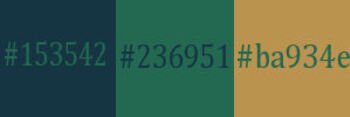
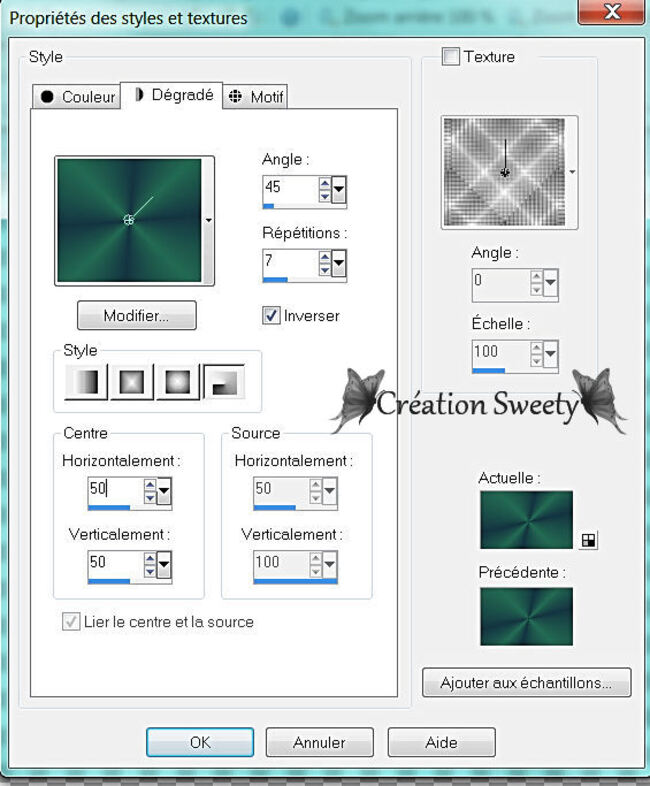
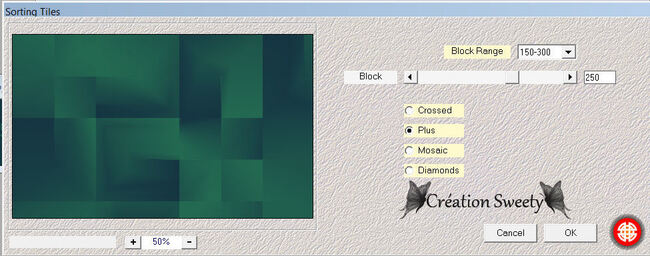



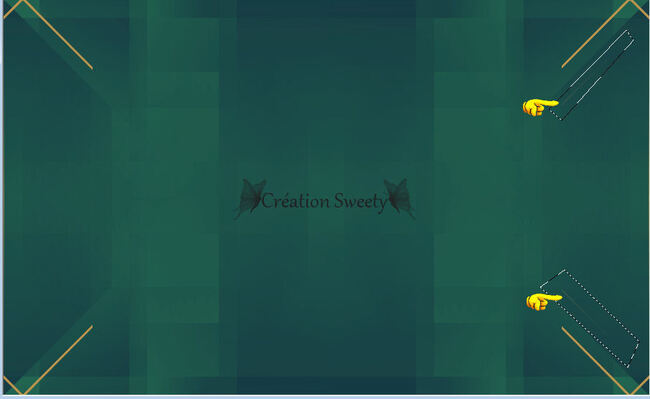
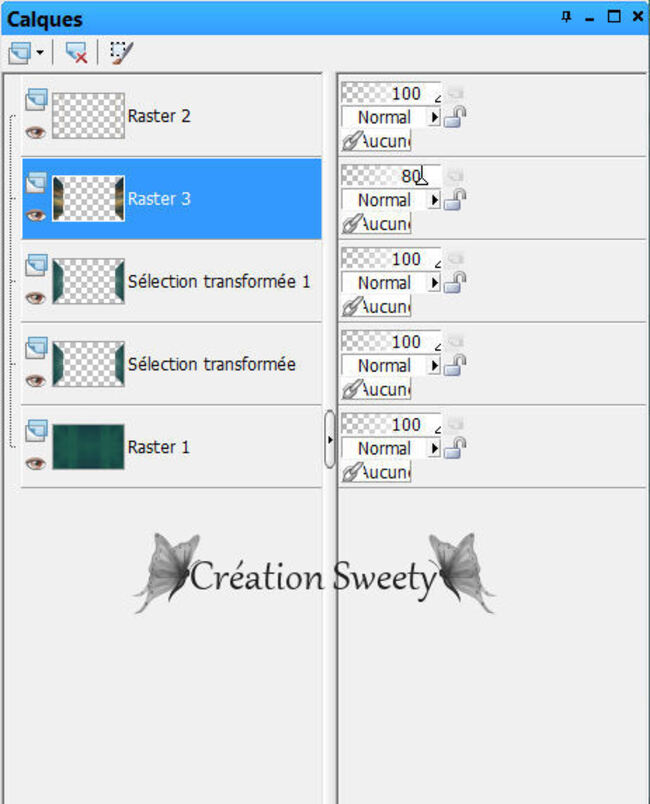




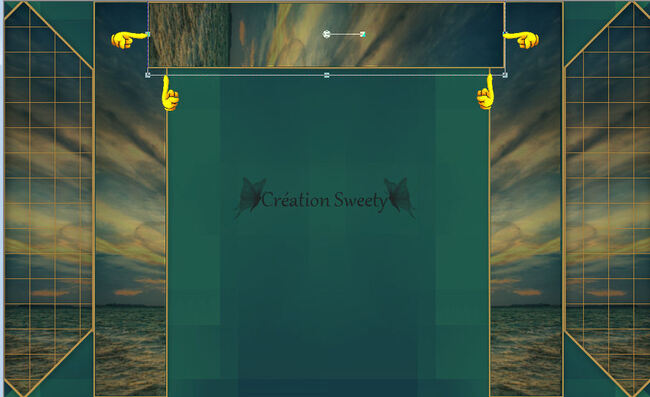
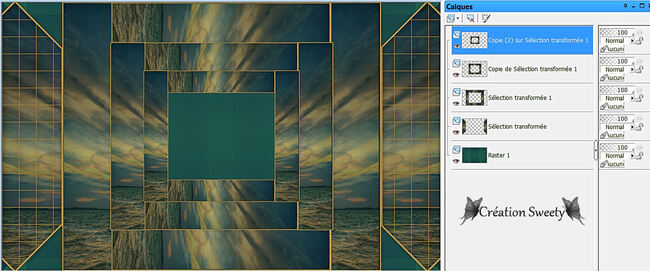


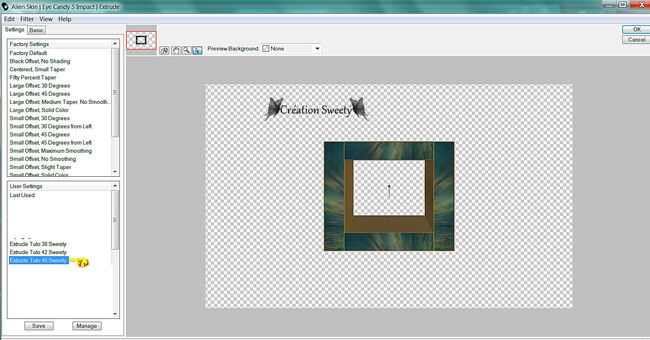

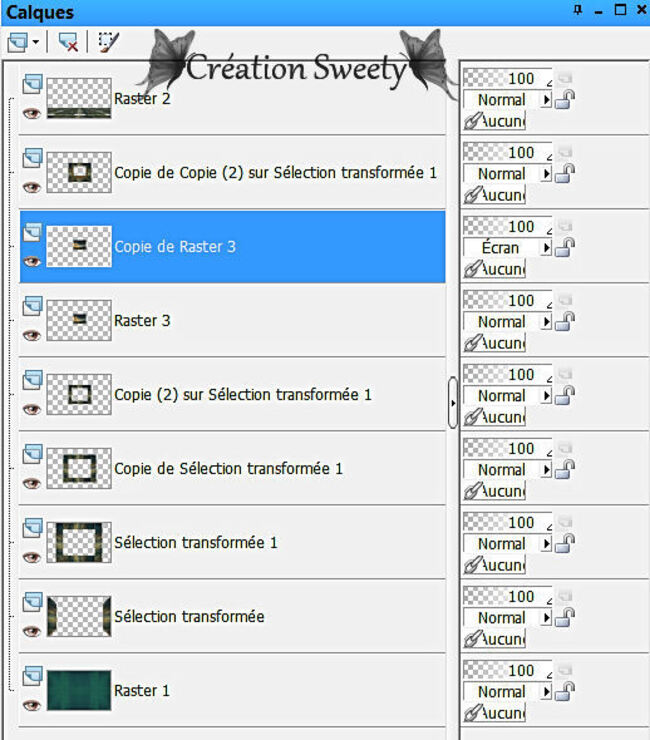
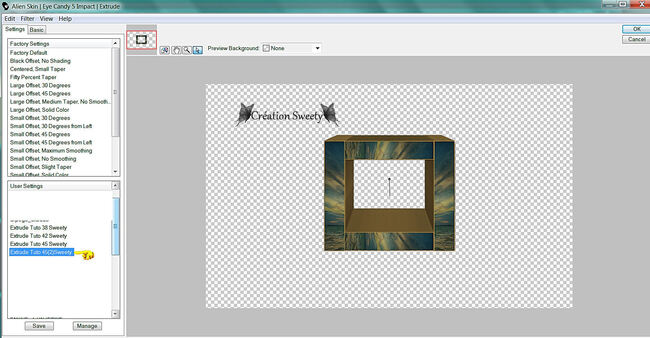

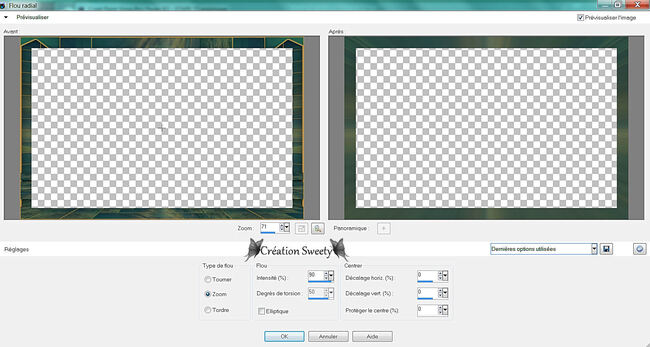

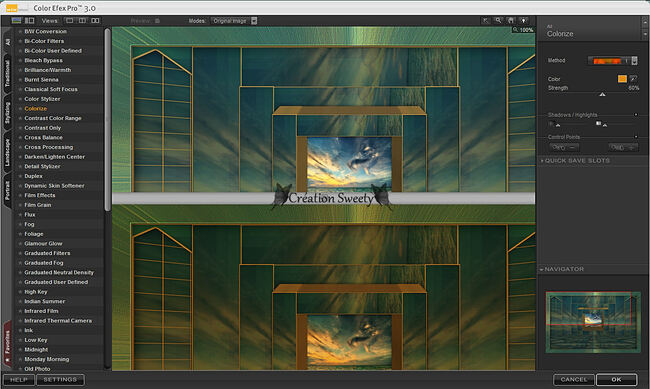
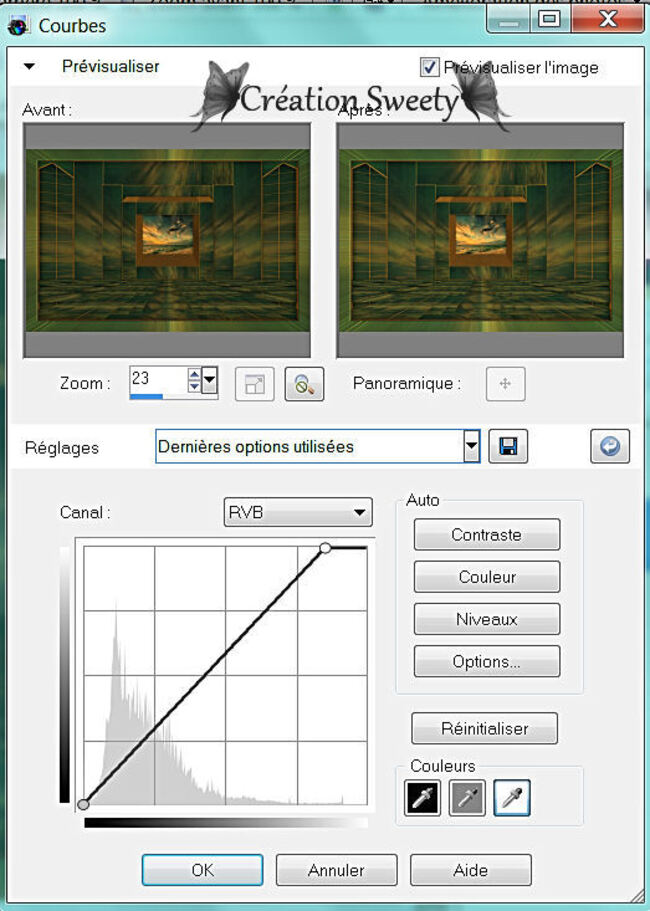













Coucou Sweety , quelle réussite ton tuto , bravo et merci beaucoup .
Il en faut des idées pour créer un tuto comme ça.
Bon WE à toi. Bises . Elisa